[時間と経費の承認] を使用すると、入力されたデータと最終レポートに含まれるデータの間に監視の層をさらに追加できます。承認はデフォルトで無効になっており、リソース管理者が有効にする必要があります。
承認を有効にする前に、自分自身とチームにいくつかの重要な質問をする必要があります。回答は、アカウントの設定やチームのワークフローの手順の設定に役立ちます。
承認者への質問:
- 時間の承認を行うのは誰ですか?
- その人はどのような承認を担当しますか?特定のユーザーの時間ですか?部門/部署ですか?プロジェクトですか?クライアントですか?
チームへの質問:
- 承認を得る場合、時間と経費をいつ報告するべきですか?
- 1 週間分の時間をすべて報告する必要がありますか、それとも特定のプロジェクトのみですか?
承認の設定
承認を有効にするには、[アカウント設定] > [承認ワークフロー] に移動します。
ユーザーのプロファイル設定で、時間および/または経費を承認するユーザーを設定します。
承認の設定
- 時間エントリ
- 時間の承認を有効にする
- 経費
- 経費の承認を有効にする
- プロジェクト所有者はプロジェクトを承認可能
- プロジェクトに割り当てられたユーザーの承認者として、プロジェクト所有者が自動的に含まれる
- プロジェクト所有者は、自分のプロジェクトの時間や経費のみを表示および承認できる
- 時間と経費の承認に関する電子メール通知を送信する
- 時間または経費が提出されたら、承認者に電子メール通知を送信する
- 時間または経費が承認または却下されたら、 提出者に通知とメモを送信する
この設定は、アクティビティ通知とは別の設定です。
- 承認者が時間と経費のロックを解除することを許可する
- 無効にすると、リソース管理者のみが時間のロックを解除できます
プロジェクト ベースの承認
プロジェクト所有者のプロジェクト承認が有効な場合、プロジェクト所有者はプロジェクトに対して記録された時間と経費のエントリを承認できます。プロジェクト所有者は、自分のプロジェクトに関連する時間や経費のみを承認できます。
チーム、部門、その他のマネージャーは引き続き個人プロファイルで承認者となり、バックアップ マネージャーを提供し、休暇時間を承認できます。プロジェクト所有者によるプロジェクトの時間の承認が有効な場合も、既存の承認者は引き続き有効です。
承認が発生した時間と金額に与える影響
時間エントリの承認を有効にすると、[アカウント設定] > [発生した時間と金額] にのみ承認された時間が追加されます。
承認された時間のみを追跡する場合、Resource Management は発生したプロジェクト時間の計算を承認時間のみに制限し、既定の承認ステータス フィルターをレポートに適用します。既定では、承認された時間のみが発生した時間として表示されます。
承認ステータス フィルターを変更すると、未承認の時間でレポートを絞り込むことができます。
承認が発生した経費に与える影響
経費の承認を有効にすると、[アカウント設定] > [発生した経費] にのみ承認された経費が追加されます。
承認された経費のみを追跡する場合、Resource Management は、発生したプロジェクト経費を承認された経費のみに制限します。
過去の時間と経費の一括承認
- [アカウント設定] で [承認ワークフロー] セクションまでスクロールし、[一括承認] を選択します。
- [保存して続ける] を選択します。
- 一括承認ページで、使用するオプションを選択します。選択した日付まで (その日付を含む) のすべての時間エントリ、経費エントリ、または両方を承認できます。
- [すべて承認] を選択 します。
選択内容を再確認します。一括承認を元に戻すことはできません。
時間を申請して承認を得る
- 個人ページで、[時間と経費] に移動します。
- 時間追跡で、必要に応じて変更を入力し、[確認] をクリックします。
タイムシートの下部にある [承認者に送信] をクリックします。
![]()
ユーザーはいつでも時間を送信できますが、組織/団体に適したスケジュール (毎日、毎週、隔週など) に従うことを推奨します。
時間を承認するには、そのリソースをチーム メンバーとしてプロジェクトに追加していることを確認してください。チームメンバーではないリソースは、プロジェクトに対して時間を送信できますが、プロジェクト所有者はそれを見ることができません
チーム メンバーの [承認] タブ
すべてのユーザーには、[承認] タブに [時間と経費] 表示があります。個人プロファイルの承認タブから、承認済み、保留中の承認、却下済みの時間または経費のすべてのエントリを確認できます。
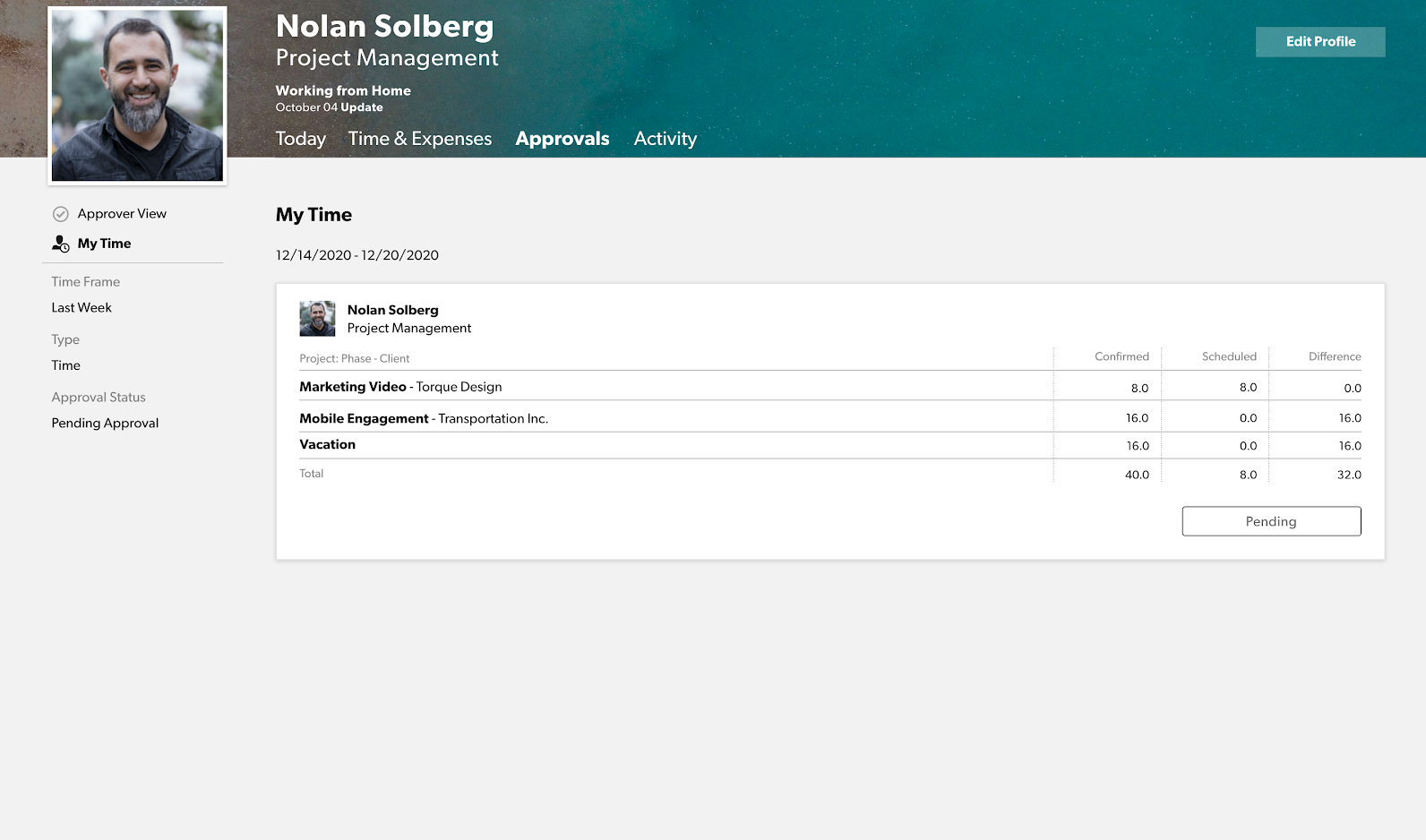
送信した時間をレビューする
- 承認タブで、[時間と経費] をクリックします。
左サイドバーには、時間や経費に適用できるフィルターがあります。
- 時間枠: あらかじめ設定された時間枠またはカスタム日付範囲を使用します。
- タイプ: 時間と経費を切り替えます (組織/団体が両方を承認する場合)。
- 承認ステータス: 承認済み、却下、または保留中の承認ステータスを表示します。
時間を再送信する
タイムシートは承認される前にいつでも再提出できます。
- 調整する時間エントリを編集し、[承認者に再送信] をクリックします。
![]()
経費を申請して承認を得る
-
個人ページで、[時間と経費]、[経費] の順にクリックします。
- [経費の追加] をクリックし、フォームに入力します。すべての経費を追加したら、[承認者に送信] をクリックします。
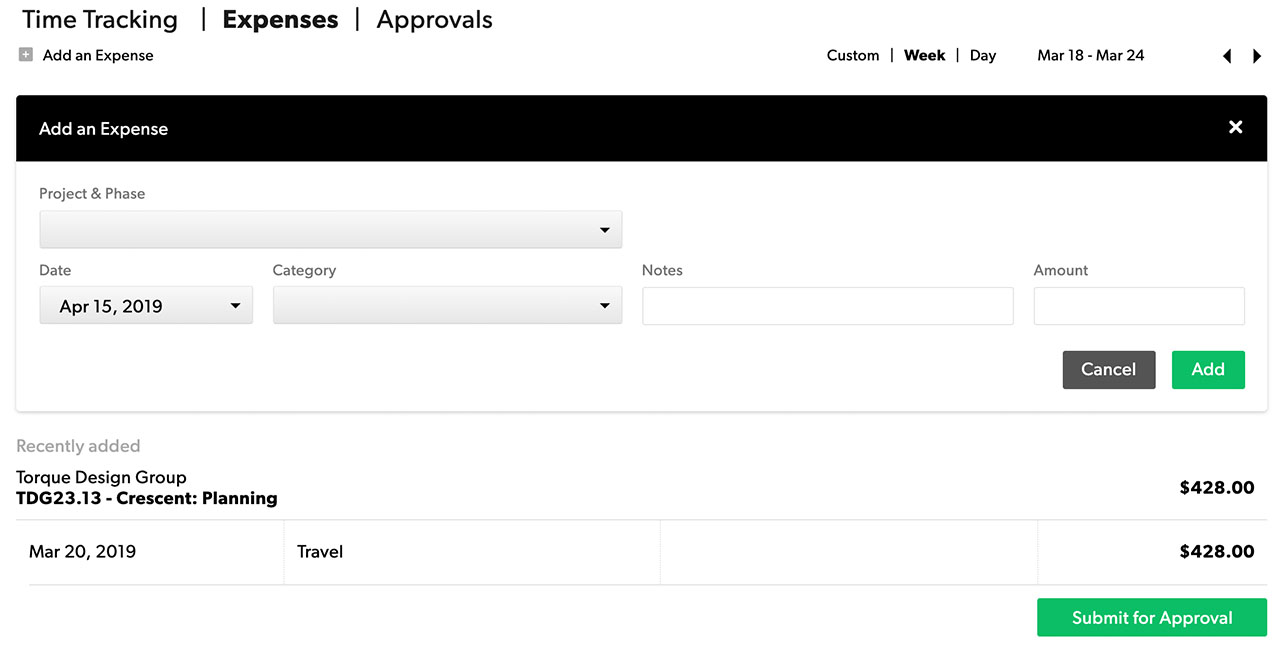
承認タブを使用する
個人プロファイルの承認タブから、承認済み、保留中の承認、却下済みの時間 (および/または経費) を確認できます。
提出された経費を確認します。
- [承認] タブで、[時間と経費] をクリックします。
左側のサイドバーのフィルターを使用して、次の方法で時間を表示します。
- 時間枠: あらかじめ設定された時間枠またはカスタム日付範囲を使用します。
- タイプ: 時間と経費を切り替えます (組織が両方を追跡している場合)。
- 承認ステータス: 承認済み、却下、または保留中の承認ステータスを表示します。
- 承認者: 特定の承認者のアイテムをフィルターにかけます。
経費を再送信する
経費レポートは承認される前にいつでも編集して再提出できます。
- 調整する時間エントリを編集し、[承認者に再送信] をクリックします。
![]()
承認ステータスまたは承認者でレポートをフィルターにかける
レポートの承認フィルター
承認ベースのフィルターを使用して、関連する承認者または承認ステータスに基づいて時間エントリを表示します。たとえば、チーム メンバーごとにグループ化され、承認ステータスでフィルターをかけた時間と料金のレポートを使用して、組織全体の各チーム メンバーの未送信時間を確認できます。
- 承認者: 時間を承認するリソース管理者またはプロジェクト マネージャーは、このフィルターに名前が表示されるため、特定の人が承認した時間でフィルターをかけることができます。
- 承認ステータス: 承認済み、保留中の承認、未送信の時間でフィルターをかけることで、レポートに表示される時間のエントリをフィルターにかけることができます。
また、レポート データを承認ステータス別、承認者別にグループ化することもできます。
請求時間を一括承認
- [アカウント設定] で [承認ワークフロー] まで下にスクロールし、[一括承認] をクリックします。
- [保存して続ける] を選択します。
- 承認するアイテム、時間、経費、またはその両方を選択します。
- ロックする日付を選択して、すべての時間と経費を承認します。
- エントリを再確認します。一括承認を元に戻すことはできません。設定が正しいことを確認したら、[一括承認] をクリックします。これにより、すべてのエントリがロックされます。チームはこれ以上変更を加えられません。
注意: 一括承認を元に戻すことはできません。
時間または経費レポートのロックの解除
時間または経費レポートのロックを解除する
時間エントリの承認が有効になっていることを確認します。時間入力の承認を有効にしない場合は、プロファイル ページに [承認] タブが表示されません。
- 自分のプロファイル ページに移動するには、メニュー バーで名前を選択します。
- [承認] > [承認者ビュー] に移動します。
- [承認ステータス] リストで、[承認済み] を選択します。
- オプション: 期間リストで、ロックを解除するタイム レポートのタイムラインを選択します。
- 今年
- 今四半期
- 今月
- 今週
- 前四半期
- 先月
- 先週
- 過去 30 日間
- カスタム日付範囲: 開始日と終了日を選択して、特定のタイムラインを表示します。
- [ユーザー] リストで、ユーザーまたは複数のユーザーを選択します。ユーザーを選択すると、そのユーザーの時間が承認者ビューに表示されます。
- ロックを解除する時間レポートに移動し、[ロック解除] を選択します。
承認者が時間と経費のレポートのロックを解除できるようにする
管理者が承認者に時間と経費のレポートのロック解除を許可する場合は、以下の手順に従ってください。
- メニュー バーで [設定] > [アカウント設定] を選択します。
- [アカウント設定] の [承認ワークフロー] セクションで、[承認者による時間と経費のロック解除を許可] を選択します。
時間や経費の承認
リソース管理者と承認者は、次のビューにアクセスできます。
- 時間と経費
- 承認者ビュー
[時間と経費] タブに移動するには
- プロファイル ページに移動します。
- [時間と経費] タブを選択します。
承認者ビューに移動するには
- プロファイル ページに移動します。
- [承認] タブを選択します。
- 左パネルで、[承認者ビュー] を選択します。
承認者の場合は、既定でこのビューが表示されます。プロジェクト所有者が承認者である場合、プロジェクト編集者には、既定でこのビューが表示されます。
承認者ビューに表示される内容
ユーザーのプロファイル設定で、時間と経費を承認するユーザーを設定します。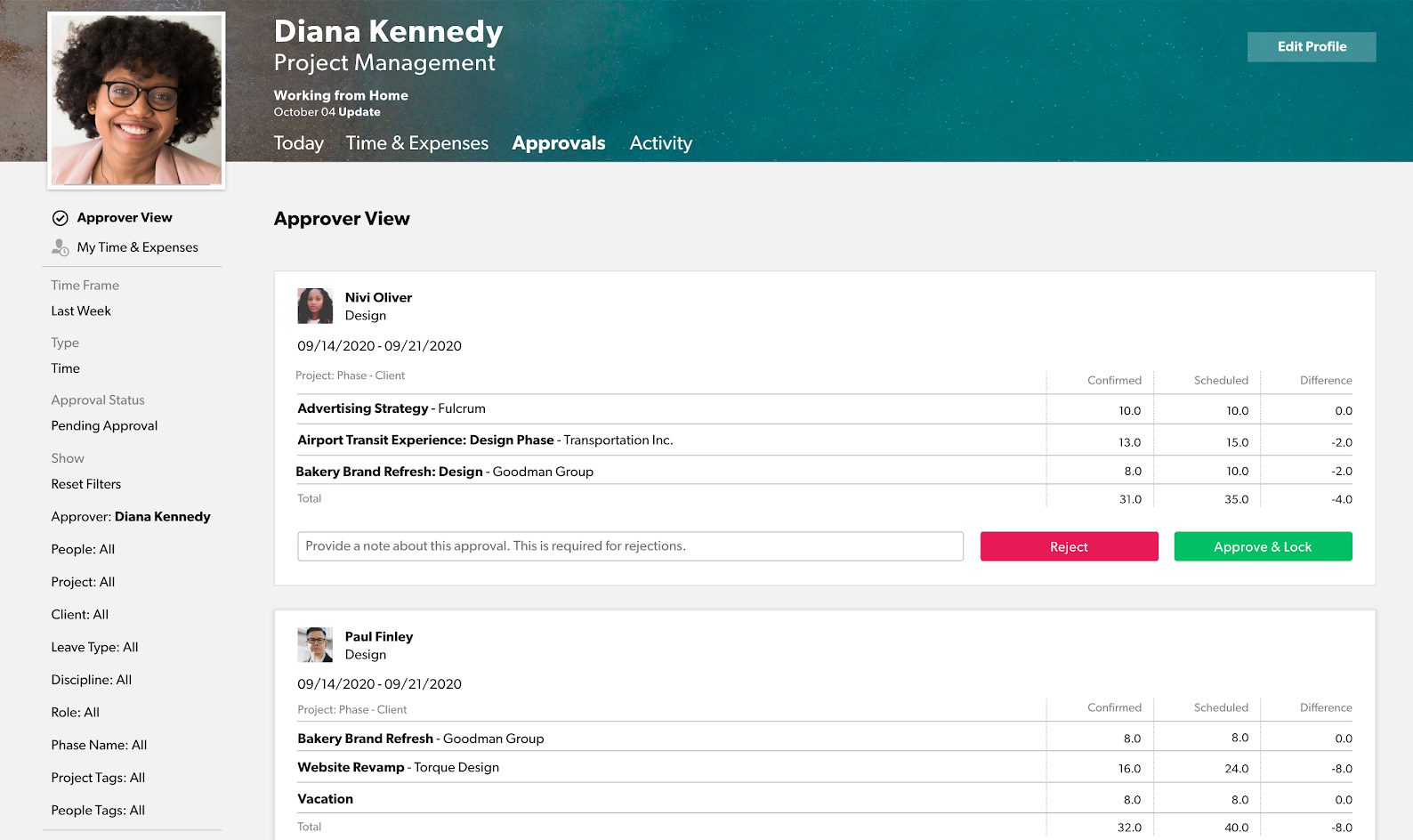
プロジェクト所有者として承認する
Resource Management では、プロジェクト所有者が所有するプロジェクトの時間と経費を確認および承認できるよう設定できます。プロジェクト所有者の場合、自身のプロジェクトに関連する時間のタイムシートは表示されますが、他の人が所有するプロジェクトに対して入力された時間は表示されません。
承認者ビューには、すべての人 (その人の時間や経費を承認できる場合) のタイム シートが表示されます。表示されるタイム シートは、次のカテゴリ別にフィルターを適用することができます。
- 時間枠: 今年、今四半期、今月、今週、昨年などのタイム シートを表示します。
- 承認ステータス: タイム シートを現在の承認ステータス別に表示します。
- 却下済み: 承認しなかったタイム シート
- 承認済み: 承認したタイム シート
- 承認待ち: 承認を得るためにユーザーが提出したタイム シート
- 未送信: ユーザーがアクセスしたが、値を編集していない、またはスケジュールを承認していないタイム シート
- [なし]: 割り当てたスケジュールに対してまだアクションを実行していないユーザーのタイム シート
- 承認者: 自分や他の承認者に割り当てられたタイム シートを表示します。
- プロジェクト所有者: プロジェクト所有者別にタイム シートをフィルターします。
- ユーザー: 特定のユーザーのタイム シートを表示します。
- プロジェクト: 特定のプロジェクトに関連付けられているタイム シートを表示します。
- クライアント: 特定のクライアントに割り当てられたユーザーのタイム シートを表示します。
- 分野: ユーザーの作業の性質 (人事、IT など) 別にタイム シートを表示します。
- 役割: ユーザーの役割 (マネージャー、コピーライターなど) 別にタイム シートをフィルターします。
- ユーザー タグ: ユーザーのユーザー タグ別にタイム シートをフィルターします。
- フェーズ名: 特定のプロジェクト フェーズに関連付けられているタイム シートを表示します。
- プロジェクト タグ: プロジェクトのカテゴリ別にタイム シートをフィルターします。
- 不在タイプ: ユーザーの不在タイプ別にタイム シートをフィルターします。
- スキル: タイム シートをユーザーのスキル別にフィルターします。
承認者ビューの時間エントリは、週単位のタイム シートにグループ化されます。各タイム シートには、各プロジェクトの 1 人あたり 1 週間ごとの追跡時間が表示されます。
プロジェクトごとに、確認された時間とスケジュールされた時間の合計が、計算された差と共に表示されます (スケジュールしたものより多い場合はプラス、少ない場合はマイナス)。
プロジェクトに対して時間を送信したリソースは、リソースがチーム メンバーとしてプロジェクトに追加され、そのプロジェクトに対して時間を送信していない限り、プロジェクト所有者には表示されません。時間を承認するには、そのリソースをチーム メンバーとしてプロジェクトに追加していることを確認してください。
プロジェクト所有者がポートフォリオ編集者以上の権限を持っているか、リソース承認者としてマッピングされている場合、またはリソースがチーム メンバーとしてプロジェクトに追加され、そのプロジェクトに対して時間を送信した場合を除き、他のプロジェクトに割り当てられたリソースが送信した時間はプロジェクト所有者には表示されません。時間を承認するには、そのリソースをチーム メンバーとしてプロジェクトに追加していることを確認してください。
時間と経費の詳細を表示する
詳細は、承認者ビューに表示されるタイム シートで確認できます。
| 手順は | 次のとおりです |
|---|---|
| カテゴリやメモなど、時間の日ごとの内訳を確認します。 | タイム シートで、プロジェクト行を選択します。 |
| カテゴリやメモなど、経費の詳細な内訳を表示します。 | |
| ユーザーのプロファイル ページに移動し、そのユーザーのタイム エントリを表示します。 | ユーザー名を選択します。 |
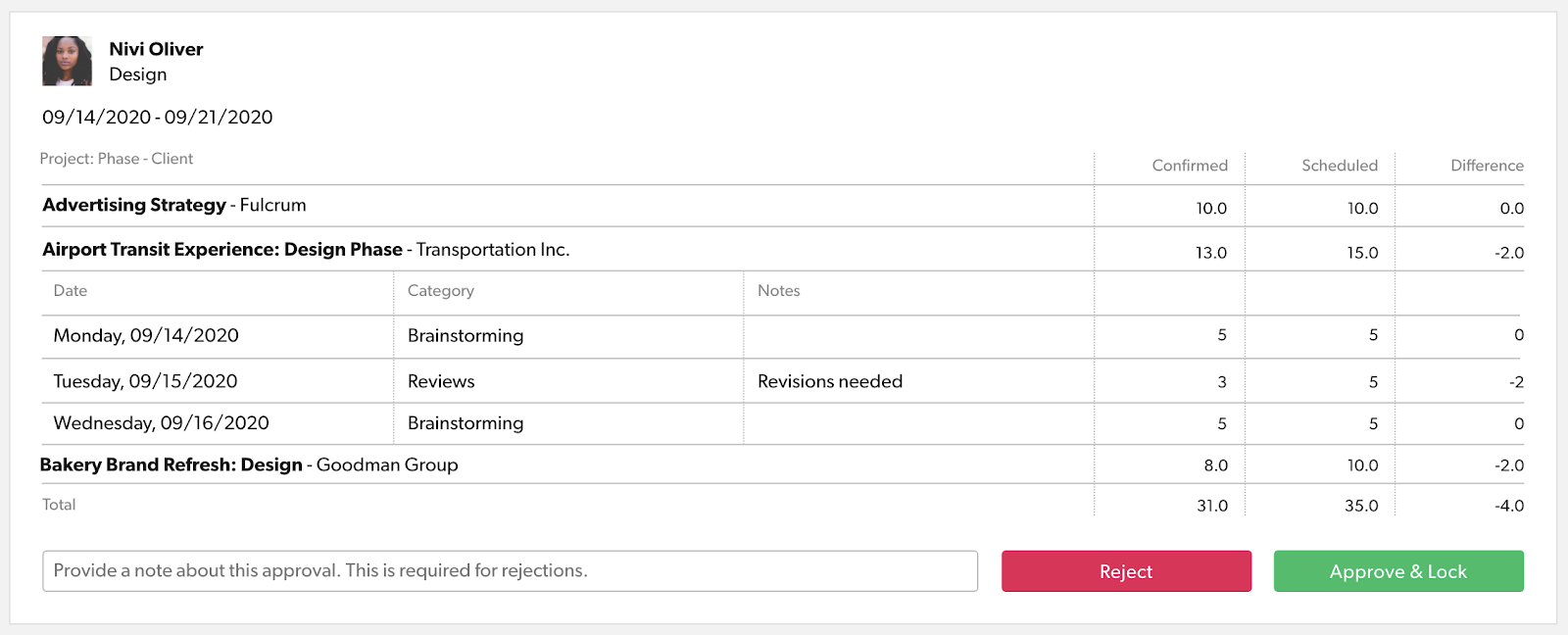
時間または経費シートのフィルタリング
時間全体や経費シートではなく、特定のプロジェクトの時間を承認できます。特定のプロジェクトまたは一連のプロジェクトの時間エントリを表示し、承認する方法:
- 左パネルで、プロジェクトまたはプロジェクト タグ フィルターを使用します。
- これらのフィルターを設定すると、選択したプロジェクトまたはプロジェクト カテゴリのタイム シートのみが表示されます。
- タイム シートで、[承認してロックする] を選択します。
フィルターで選択しなかった他のプロジェクトのエントリには影響しません
時間または経費を承認する方法
通知を使用して、時間や経費のエントリが却下または承認された場合にユーザーにアラートを送信します。
- タイム シートの下部にある [承認してロックする] を選択します。
このステップを実行すると、時間または経費のエントリが承認されます。
時間または経費シートを却下する方法
- 時間または経費シートの左下の領域で、テキスト ボックスにメモを入力します。
- メモを残さずに時間入力を却下すると、メモを残すように求められます。
- [却下] を選択します。
時間または経費シートを却下すると、未送信にリセットされます。送信者は、時間または経費のエントリを変更し、承認のために再送信する必要があります。
自分のビューを使用する
さまざまなシナリオに合わせて、1 つまたは複数の保存ビューを作成します。
保存ビューを作成すると、[マイ ビュー] セクションに作成したビューが表示され、簡単にアクセスできるようになります。
保存ビューを作成する方法:
- [承認] タブに移動します。
- 左パネルで、[承認者ビュー] を選択します。
- 左パネルで、必要な時間枠、承認ステータス、その他のフィルターを調整します。
- [マイ ビュー] セクションまでスクロールします。
- [+現在のビューを保存する] を選択します。